Xbox One Kulaklığının Çalışmamasını Düzeltin
Yayınlanan: 2021-12-31
Xbox One, Microsoft geliştiricileri tarafından oyun topluluğuna bir hediyedir. Bununla birlikte, konsolla ilgili birkaç sorunla karşılaşabilirsiniz; bunlardan biri, kulaklığın amaçlanan sesi iletme konusundaki tek işini yerine getirememesidir. Çoğu durumda, bu kulaklık sorunu kendi kendine çözülmez. Bu sorun, kulaklıkta veya denetleyicide bir soruna kadar izlenebilir; veya Xbox ayarlarının kendisiyle ilgili bir sorun. Bu nedenle, Xbox One kulaklığının çalışmama sorununu düzeltmeniz ve oyuna devam edebilmeniz için sorunu gidermeniz için size rehberlik edeceğiz.

İçindekiler
- Xbox One Kulaklığının Çalışmaması Nasıl Onarılır
- Yöntem 1: Kulaklığı Düzgün Bağlayın
- Yöntem 2: Şarj Denetleyicisi ve Kulaklık
- Yöntem 3: Güç Döngüsü Xbox Konsolu
- Yöntem 4: Kulaklık Sesini Artırın
- Yöntem 5: Gizlilik Ayarlarını Değiştir
- Yöntem 6: Sohbet Karıştırıcı Sesini Değiştir
- Yöntem 7: Parti Sohbet Çıktısını Değiştir
- Yöntem 8: Denetleyici Ürün Yazılımını Güncelleyin
- Yöntem 9: Xbox One'ı Sıfırla
- Yöntem 10: Xbox Destek Ekibiyle İletişime Geçin
Xbox One Kulaklığının Çalışmaması Nasıl Onarılır
Xbox Kasım 2012'de piyasaya sürüldü ve PlayStation 4'e parası için bir şans verdi. Bu sekizinci nesil video oyun konsolu, Kinect tabanlı ses kontrollerinin yanı sıra oyun kaydetme ve yayınlama yeteneği gibi internet tabanlı özelliklerini vurguladı. Bu uzun özellik listesi, oyun topluluğunun ayrılmaz bir parçası haline gelmesine ve Microsoft'un piyasaya sürüldükten sonraki ilk 24 saat içinde bir milyon Xbox One konsolu satmasının nedeni olmasına yardımcı oldu.
Tüm övgülerine rağmen, Xbox One, kulaklığın arızalanmasına neden olan kullanıcı sorunlarının adil bir payına sahiptir. Bu, birkaç farklı şekilde tezahür edebilir:
- İnsanlar sizi duyabilir ama siz onları duyamazsınız.
- Kimse sizi duyamaz ve siz onları duyamazsınız.
- Bir vızıltı sesi veya başka gecikme sorunları var.
Aşağıda belirtilenler, Xbox one kulaklığının çalışmama sorununu çözmenin kesin yollarıdır. Mükemmel bir oyun deneyimi için sesi tekrar duyana kadar her birini tek tek gözden geçirin.
Yöntem 1: Kulaklığı Düzgün Bağlayın
Bir çift kulaklığın düzgün çalışmamasının en yaygın nedeni, yanlış yerleştirilmiş bir kulaklık fişidir. Gevşek bağlantıları düzelterek Xbox One mikrofonlu kulaklıkta sorun giderme adımları aşağıda verilmiştir:
1. Kulaklığı prizden çıkarın .
2. Kulaklık jakına tekrar sıkıca takın .
Not: Kulaklığı kablodan çekerek değil, konektörü sıkıca tutarak takıp çıkarmanın önemli olduğunu unutmayın, aksi takdirde daha fazla hasara neden olabilir. Bazen, fişi yavaşça ileri geri sallamak işe yarayabilir.

3. Kulaklığınız denetleyiciye güvenli bir şekilde takıldığında, bir ses duyana kadar fişi hareket ettirin veya döndürün .
4. Uygun ses için kulaklığı düzenli olarak temizleyin.
5. Kulaklığınızın gerçekten suçlu olup olmadığını kontrol etmek için kulaklığınızı farklı bir Xbox denetleyicisinde veya başka bir cihazda da deneyebilirsiniz.
6. Bu yöntem işe yaramadıysa, kulaklık kablosunu hasar belirtileri açısından yakından incelemeyi deneyin. Bu durumda, hasarlı parçayı değiştirin . Aksi takdirde, yeni bir tane üzerinde savurganlık yapmanız gerekebilir.
Yöntem 2: Şarj Denetleyicisi ve Kulaklık
En iyi oyun deneyimi için hem kulaklığın hem de kumandanın düzgün çalışması gerektiğinden, Xbox One kulaklığın çalışmama sorununu gidermek için şarj sorununu ortadan kaldırmanız gerekir.
1. Kumandadaki piller azalıyorsa, kulaklık beklenmedik şekillerde arızalanabilir. Yeni bir pil seti veya yeni şarj edilmiş piller deneyin ve kulaklığın tekrar çalışmaya başlayıp başlamadığını kontrol edin.
2. Yeni kulaklık setinde hala ses sorunları yaşıyorsanız, Xbox denetleyiciniz hatalı olabilir. Başka bir denetleyici alın ve sorunların devam edip etmediğini kontrol edin. Ayrıca Xbox One kulaklık ses düzeyi sorununu gidermek için aşağıdaki yöntemleri uygulayın.

Ayrıca Okuyun: Xbox One'ın Aşırı Isınmasını ve Kapatılmasını Düzeltme
Yöntem 3: Güç Döngüsü Xbox Konsolu
Bazı ender durumlarda, Xbox One kulaklığının çalışmaması sorunu, Xbox'ınızı düzenli olarak yeniden başlatmamanızdan kaynaklanabilir. Güç döngüsü, esasen konsol için bir sorun giderme aracı görevi görür ve konsolla ilgili tüm geçici aksaklıkları ve diğer sorunları giderir.
1. LED sönene kadar Xbox düğmesine basın. Genellikle yaklaşık 10 saniye sürer.

2. Güç kablosunu çıkarın ve birkaç dakika kendi haline bırakın.
3. Ayrıca, denetleyiciyi kapatın . Sıfırlama için birkaç saniye bekleyin.
4. Kabloyu tekrar takın ve Xbox One güç düğmesine tekrar basın. Sadece başlamasını bekleyin.

5. Başladıktan sonra televizyonunuzda açılış animasyonunu göreceksiniz. Bu, başarılı bir güç döngüsünün göstergesidir.
Yöntem 4: Kulaklık Sesini Artırın
Bu çok kolay, eğer kulaklığınızın sesini yanlışlıkla kapattıysanız veya çok düşük bir ses seviyesi ayarladıysanız, hiçbir şey duyamayacaksınız. Kulaklık ses düzeyinizi doğrulamak için kulaklık adaptöründeki sessiz düğmesini kontrol edin veya dahili ses çarkını kullanın. Ayrıca konsolu kullanabilir ve ses seviyesini aşağıdaki gibi artırabilirsiniz:
1. Xbox'ınızda Ayarlar uygulamasını açın.
2. Cihaz ve bağlantılar'a gidin ve aşağıda gösterildiği gibi Aksesuarlar'a tıklayın.
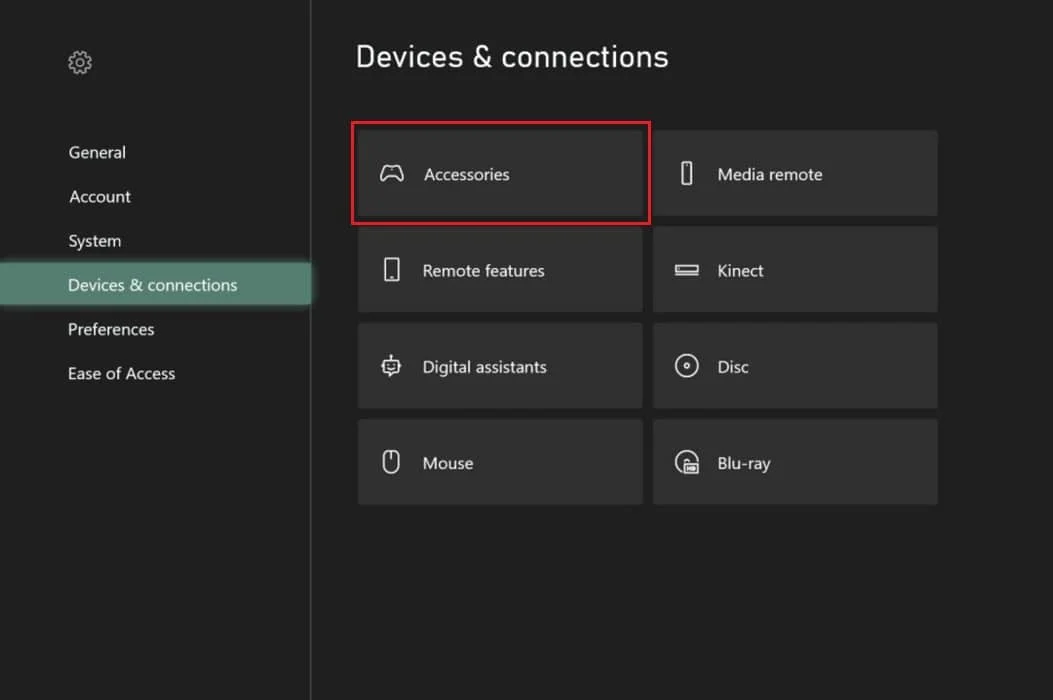
3. Denetleyici ayarlarını açmak için üç noktalı simgeye tıklayın.
4. Menüden Ses Seviyesini seçin. Bu, sol tarafta yeni bir Pencere Bölmesi açacaktır.
5. Ses Penceresinde , Kulaklık ses düzeyinizi gerektiği gibi yapılandırın.
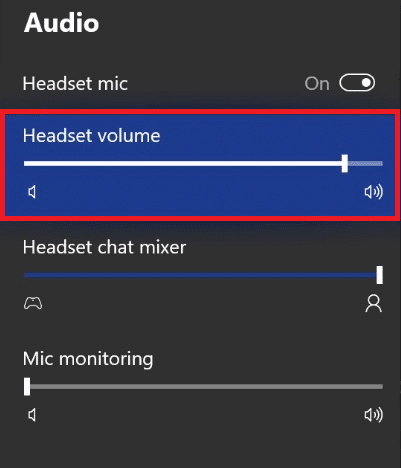
Ayrıca Okuyun: Xbox'ta Yüksek Paket Kaybını Düzeltin
Yöntem 5: Gizlilik Ayarlarını Değiştir
Xbox One gizlilik ayarları, Xbox Live'da oyun oynarken ne duyabileceğinizi seçmenize olanak tanır. Bu nedenle, yanlış bir ayar yapılandırması, Xbox One kulaklığı çalışmıyor gibi görünebilecek diğer oyuncuların sesini kapatabilir.

1. Ayarlar'a gidin ve sol bölmeden Hesap'ı seçin.
2. Aşağıda gösterildiği gibi Gizlilik ve çevrimiçi güvenlik bölümüne gidin.
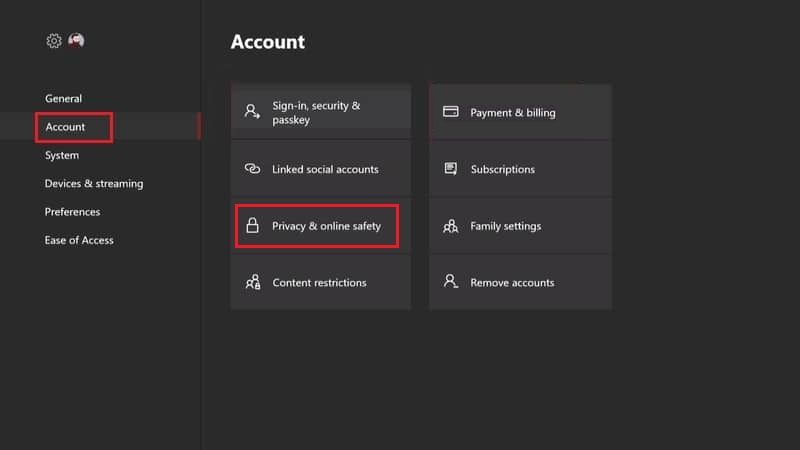
3. Ayrıntıları görüntüle ve özelleştir'i tıklayın ve Ses ve metinle iletişim kur'u seçin.
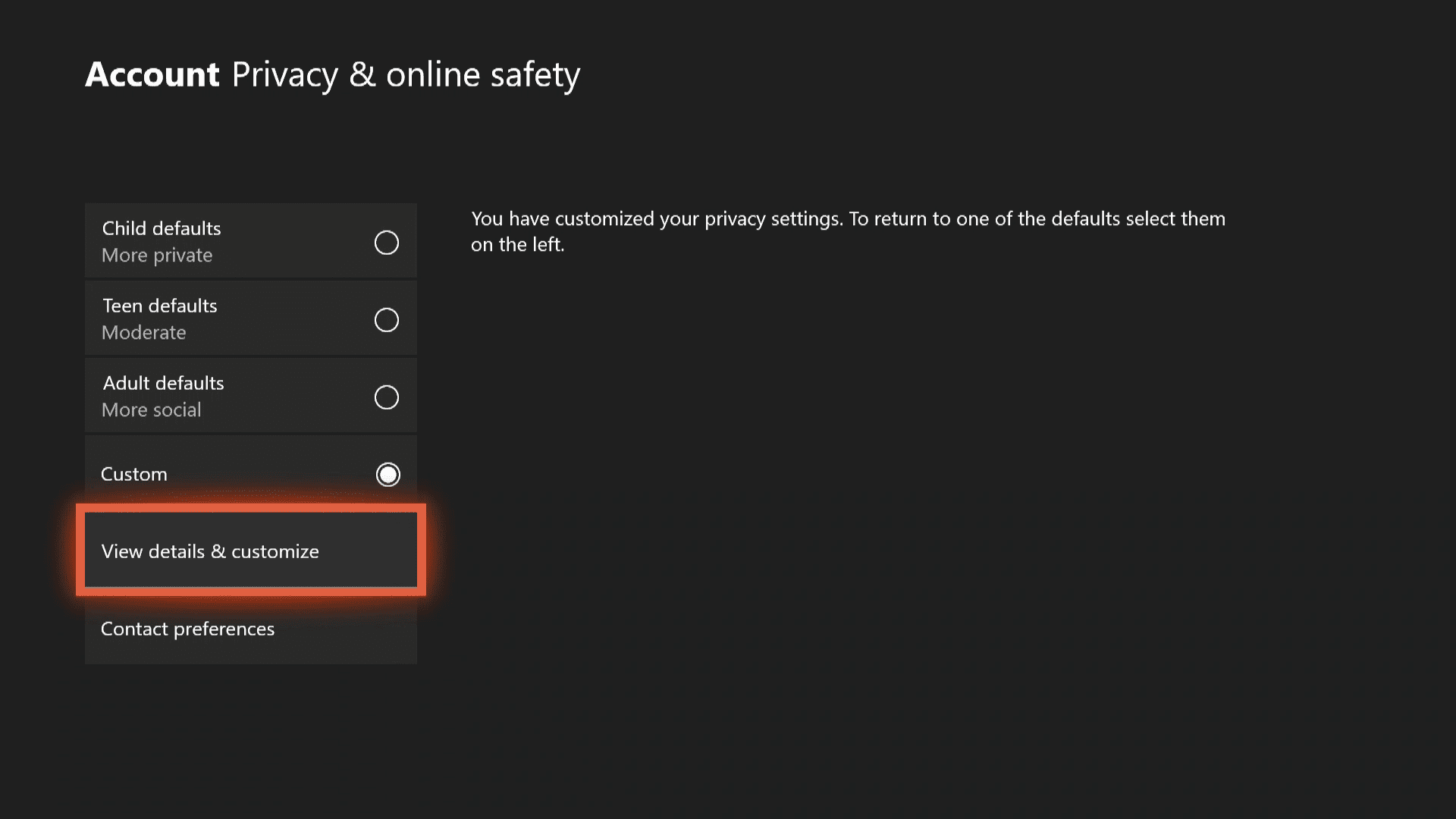
4. Tercihinize göre Herkesi veya belirli arkadaşları seçin.
Yöntem 6: Sohbet Karıştırıcı Sesini Değiştir
Sohbet mikseri, kulaklıktan duyduğunuz sesleri ayarlayan ayardır. Örneğin: Bir partideyseniz, oyun sesi yerine arkadaşlarınızı duymayı tercih edebilirsiniz, diğer durumlarda ise ihtiyacınız olan tek şey oyun sesidir. Bu, sürükleyici oyun için yararlı bir özelliktir, ancak bazen istenen çıktıyı sağlayamayabilir. Bu nedenle, yeniden yapılandırmak, Xbox One kulaklığının çalışmama sorununu çözmeye yardımcı olacaktır.
1. Xbox'ınızda Ayarlar uygulamasını açın.
2. Cihaz ve bağlantılar'a gidin ve daha önce olduğu gibi Donatılar'a tıklayın.
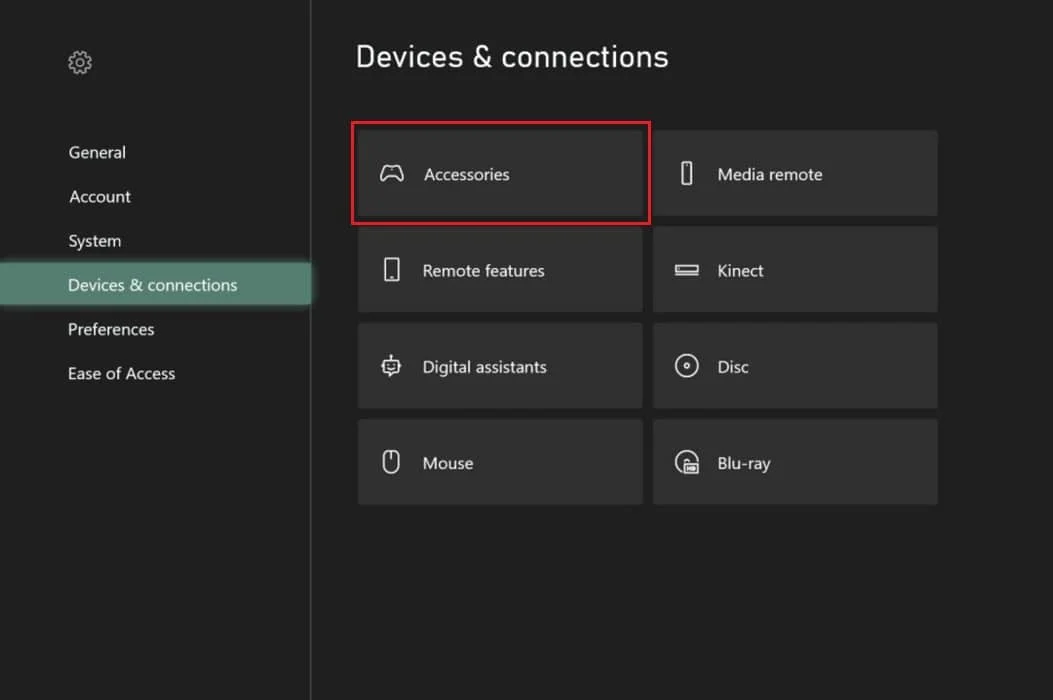
3. Denetleyici ayarlarını açmak için üç noktalı simgeye tıklayın.
4. Menüden Ses Seviyesini seçin. Bu, sol tarafta yeni bir Pencere Bölmesi açacaktır.
5. Sohbet karıştırıcısına gidin ve Kaydırıcıyı tercihen ortaya ayarlayın.
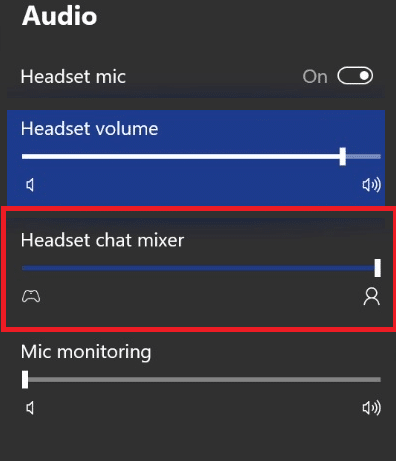
Ayrıca Okuyun: Xbox One Hata Kodu 0x87dd0006 Nasıl Onarılır
Yöntem 7: Parti Sohbet Çıktısını Değiştir
Bu özellik size, grup sohbetinin kulaklığınız, TV hoparlörünüz veya her ikisi aracılığıyla iletilebileceğini seçme olanağı sağlar. Grup sohbetini hoparlörden gelecek şekilde ayarladıysanız, açıkça görüldüğü gibi kulaklıktan duyulamayacak. Parti Sohbet Çıkışını değiştirerek Xbox One kulaklığının çalışmamasını düzeltmek için aşağıda belirtilen adımları izleyin.
1. Xbox Ayarlarında Genel sekmesine gidin
2. Ses ve ses çıkışı öğesini seçin.
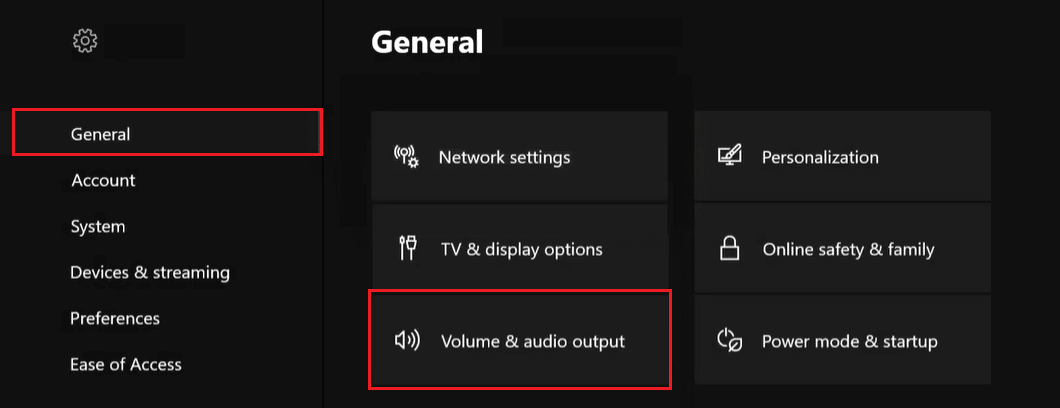
3. Sol bölmede Parti sohbeti çıktısı'na tıklayın.
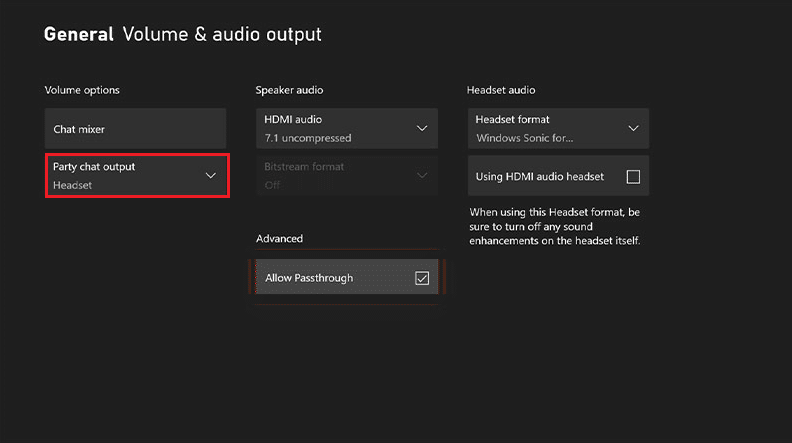
4. Son olarak, Kulaklık ve hoparlörler öğesini seçin.
Yöntem 8: Denetleyici Ürün Yazılımını Güncelleyin
Birkaç sistem hatası, bellenimin arızalanmasına neden olabilir ve ses kaybı bir yan etki olabilir. Microsoft, zaman zaman Xbox One üretici yazılımı güncellemeleri gönderir; bunlardan biri bu sorunu çözmenin anahtarı olabilir. Bellenimi güncellemek için şu adımları izleyin:
1. Xbox One'ınızda Xbox Live Hesabınızda oturum açın.
2. Kılavuzu açmak için kumandanızda Xbox düğmesine basın.
3. Menü > Ayarlar > Cihazlar ve Aksesuarlar'a gidin
4. Burada, gösterildiği gibi Aksesuarlar'ı seçin.
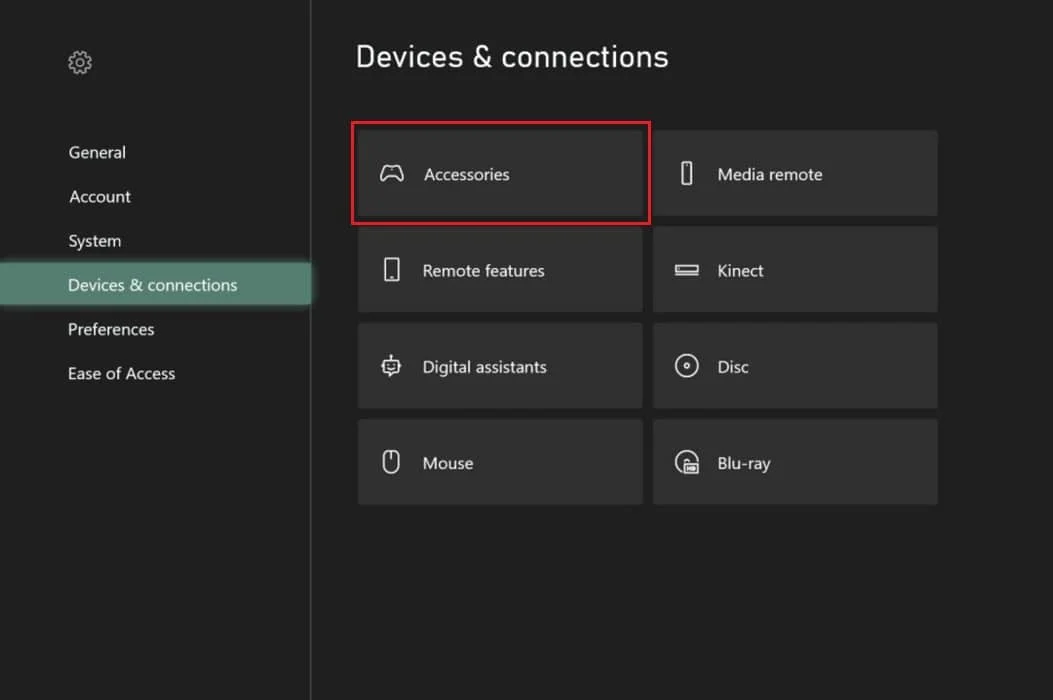
5. Son olarak, kumandanızı seçin ve Şimdi güncelle'yi seçin.
Not: Denetleyiciyi güncellemeye başlamadan önce, denetleyicilerin yeterli şarja sahip olduğundan emin olun.
6. Sesi test etmeden önce talimatları izleyin ve güncellemenin tamamlanmasını bekleyin .
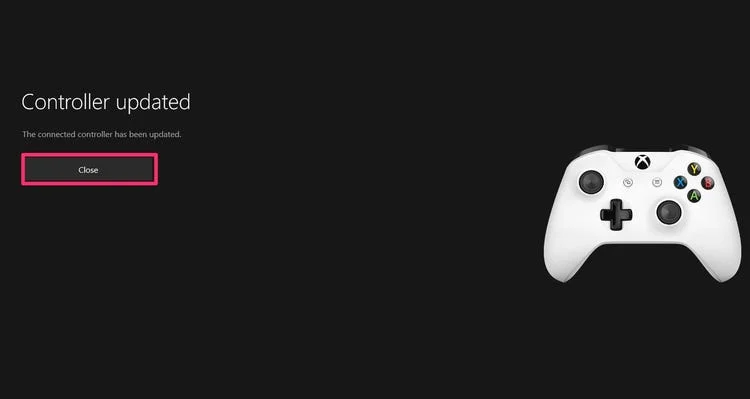
Kutuda mevcut güncelleme yok yazıyorsa, sonraki yönteme geçebilirsiniz.
Ayrıca Okuyun: API Hatasını Tamamlamak için Yetersiz Sistem Kaynaklarının Var Olduğunu Düzeltin
Yöntem 9: Xbox One'ı Sıfırla
Yukarıdaki Xbox One kulaklığı sorun giderme yöntemleri çalışmıyorsa, Xbox One'ınızı fabrika ayarlarına sıfırlamak, temel sorunları çözebileceği ve ayarları varsayılan durumlarına döndürebileceği için nihai çözüm olabilir. Aşağıda belirtilenler, konsolunuzu sıfırlamanın kolay bir yoludur.
1. Kılavuzu açmak için Xbox düğmesine basın.
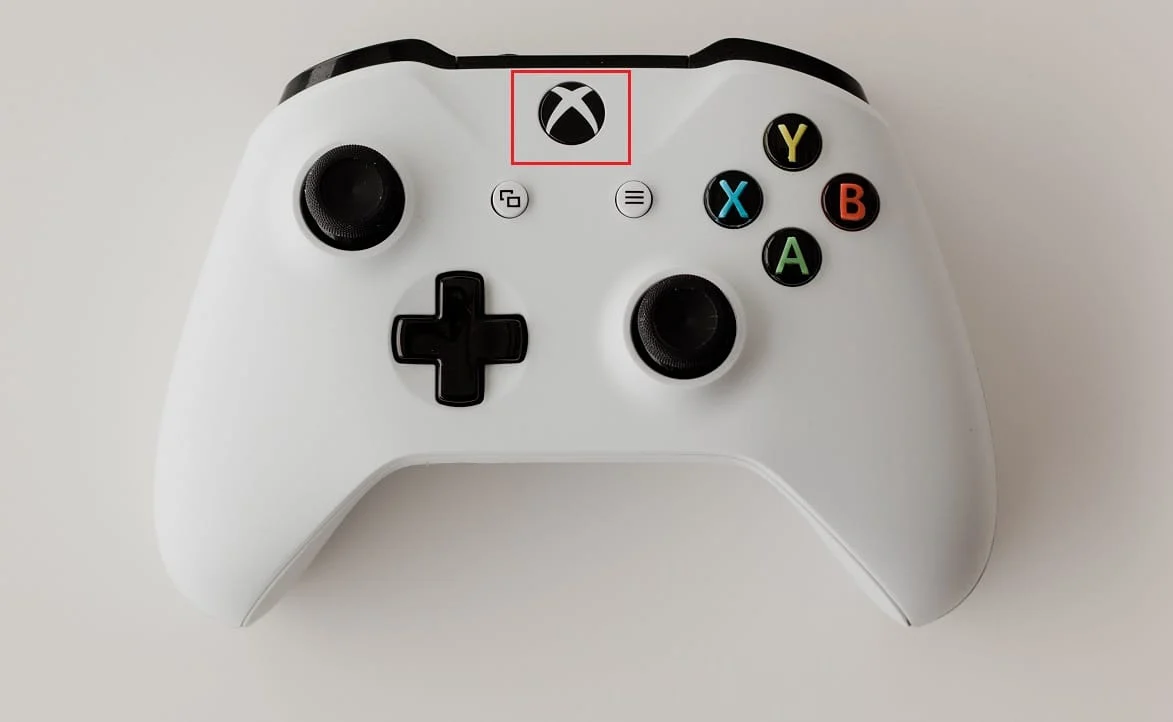
2. Aşağıda gösterildiği gibi Ayarlar > Sistem > Konsol bilgisi'ne gidin,
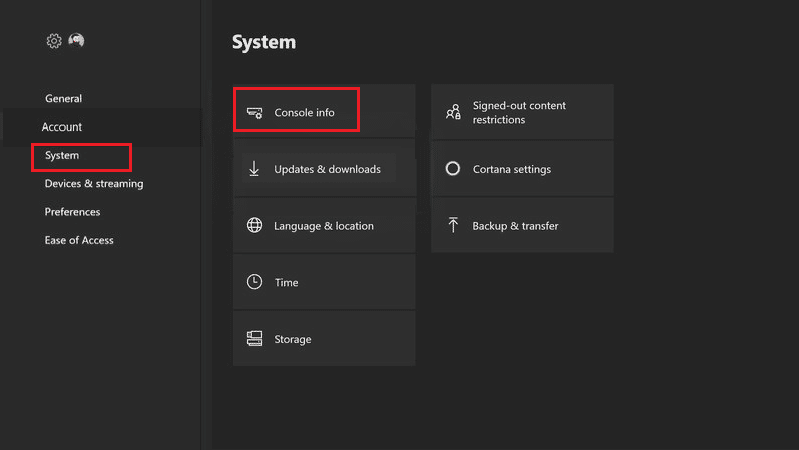
3. Konsolu sıfırla öğesine tıklayın. Size iki seçenek sunulacak.
4A. İlk olarak, Sıfırla'ya tıklayın ve oyunlarımı ve uygulamalarımı saklayın , çünkü bu yalnızca bellenimi ve ayarları sıfırlar. Burada, oyun verileri bozulmadan kalır ve her şeyi tekrar indirmek zorunda kalmazsınız.
Sıfırlama işlemi tamamlandıktan sonra, kulaklığın tekrar çalışmaya başlayıp başlamadığını test edin.
4B. Değilse, Sıfırla'yı seçin ve bunun yerine Konsol bilgi menüsünden her şeyi kaldırın .
Yöntem 10: Xbox Destek Ekibiyle İletişime Geçin
Yukarıda belirtilen tüm yöntemler başarısız olduysa, bunu bir donanım sorununa bağlayabilirsiniz. Bu, yalnızca Xbox One konsolunuzu, kulaklığınızı veya oyun kumandanızı onaran veya değiştiren uzman yardımı ile düzeltilebilir. Cihazınız garanti kapsamındaysa Xbox One kulaklık sorunlarını gidermek için Xbox desteğine başvurabilirsiniz.
Tavsiye edilen:
- Windows 11'de Hızlı Erişim Nasıl Etkinleştirilir veya Devre Dışı Bırakılır
- Windows 11'de Minecraft Nasıl İndirilir ve Kurulur
- Minecraft Renk Kodları Nasıl Kullanılır
- Windows 11'de Xbox Oyun Çubuğu Nasıl Devre Dışı Bırakılır
Umarım yukarıdaki yöntemler, Xbox One kulaklığınızın çalışmama sorununu çözmenize yardımcı olmuştur. Ayrıca, bu makaleyle ilgili herhangi bir sorunuz / öneriniz varsa, bunları yorumlar bölümüne bırakmaktan çekinmeyin. Daha sonra hangi konuyu keşfetmemizi istediğinizi bize bildirin.
